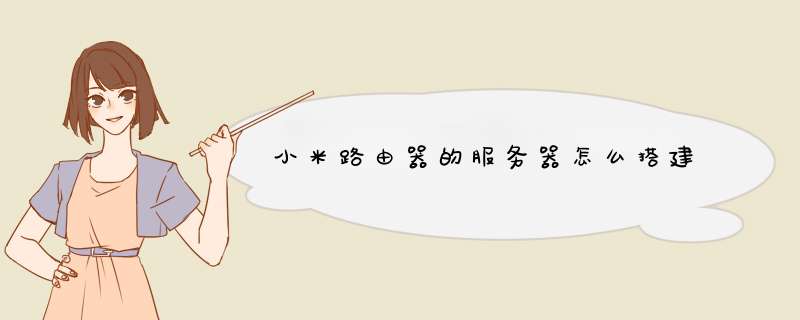
1
把下载好的Lamp工具包 lamp.tgz 文件放到路由器的共享盘根目录下
地址: \\192.168.31.1\XiaoMi\
2
用安装好的 PUTTY 连到路由器的22端口,初始界面什么都不用修改,直接填入小米路由器的 IP 地址:192.168.31.1,确认开始连接路由器。
3
成功弹窗界面需要登录 root 权限,
帐号:root
密码:admin
密码输入时是隐藏不可见的,不用担心,输入密码确认就行了。
至此成功SSH到路由器的root用户了。
4
现在我们直接把最重要的 LAMP包解压到正确的位置,命令如下:
tar zxvf lamp.tgz -C /userdisk/lamp/
完成后查看是否有 etc 和 usr 两个文件名,有就成功了
cd /userdisk/lamp/ &&ls
成功,输入 exit,暂时退出PUTTY。
5
打开浏览器,回到小米路由器的 Web 界面,点击系统设置选项后,在该页的 URL后面粘贴
#!pro/lamp 回车确认
进入隐藏的 LAMP 设置界面
7个按钮从上至下,除了第六个 Stop Dropbear不用按,其他按顺序按一遍。
点过 1 号按钮后, 当2号按钮显示 Created时,就可以按 3 号,当4号显示 Mounted 时,可以继续按 5 号,最后按 6 号,也就是最下面一个,当显示 Started 时,恭喜你,服务器的环境搭建成功!
开启服务
1
用安装好的 WinSCP 软件SSH到
地址:192.168.31.1
端口:22
帐号:root
密码:admin
非常直观的方式可以看到左边:本地目录和右边:远程目录(路由器内的文件系统)
在路由器端打开文件:userdisk/lamp/etc/lighttpd/lighttpd.conf
按 Alt+F 组合键输入:server.port = 8088
把查找得到的结果当中端口号:8088 修改为:8080
2
回到之前连接 SSH 的 Putty,不过这次是 SSH 去开启 Lighttpd 服务,所以同样的 IP,不同的端口,这里我们用到的是 2222 端口。
地址:192.168.31.1
端口:2222
帐号:www
密码:admin
3
开启 lighttpd 服务,命令如下:
lighttpd -f /etc/lighttpd/lighttpd.conf 回到浏览器访问 http://192.168.31.1:8080
只要能够看到页面,不管是404页面还是空白页面或者是helloworld,都证明该服务成功启动。我们架设的 HTTP 服务器的根目录位于
/userdisk/lamp/data/www/document_root
挂载网站目录,使其可见
1
对于我这种初学者来说,很多地方需要调试,需要修改。 而所有的设置和调整都通过 SSH 或者 linux 命令,对我来说非常困难。
所以把/userdisk/lamp 这个经常需要调整修改的目录挂载到 Windows 下小米路由器可见的共享盘中。
所以,首先来到路由器windows下的共享盘根目录中创建一个名为 Lamp 的文件夹
2
用 Putty SSH 到小米路由器,获取 root 权限并执行以下命令
cd/userdisk/ &&mount-o bind data /userdisk/data/Lamp/
OK了,再回到windows下小米路由的共享盘看看Lamp文件夹下面是否已经成功出现了 etc 之类的文件夹呢?
其中的ThunderDB文件夹内是挂载生成的uuid地址,不用理会也不用修改他。
一、路由器下的FTP服务端:路由器下的FTP服务端,需要解决一个“安全验证”问题,IE客户端会核对服务端的IP
地址,因为服务端是内外两个IP,而使IE客户端安全验证失败,但专业FTP客户端CuteFTP9、LeapFTP3
可以不核对IP验证,而使访问成功,但用户总是喜欢IE做客户端,为此需要找一个解决“安全验证”
的FTP服务端,FileZilla FTP Server就是最实用小巧的FTP理想服务端,只有1M多一点,非常小巧。
二、路由器下的FTP服务端要被外网IE访问的因素:
1. FTP服务端WINDOWS电脑要关闭自带的防火墙或设成FTP服务程序为“例外”;
2. 路由器下的电脑服务器要设成路由器的DMZ主机,这样服务端端口就.开.放在外网,
才能被外网所访问,所以,服务端电脑要设成静态IP如 192.168.1.10,并把路由器的
DMZ主机设为此IP,设DMZ后就不需要再设.端.口.映.射.了;
3. FileZilla FTP SERVER要设成被动方式PASV,并要指定一个外网IP,以解决NAT的安全验
证问题,否则,客户端不能被WINDOWS的IE所访问,但能被CuteFTP访问
4. 外网的端.口不能被运营商所封或者不能是共享外网IP地址的NAT代理,端口会因NAT改变;
三、FileZilla FTP Server需要的设定:
1. 需要设定为 Passive被动模式:端口范围可为设为 10000-10050
2. 指定的IP要设为外IP:以解决“安全验证”问题
这个外IP就是将要被访问的FTP://外IP
3. 用户增加 anonymous,密码不设,这是匿名方式;
4. 共享文件夹设成你的一个被访问目录;
5. 其它21号服务端口等缺省参数不需改动。
四、程序说明:
一、FileZilla server.exe 这是后台服务程序,运行后启动服务就可;
二、FileZilaa Server Interface.exe 这是界面管理程序,让管理员设定参数的;
欢迎分享,转载请注明来源:夏雨云

 微信扫一扫
微信扫一扫
 支付宝扫一扫
支付宝扫一扫
评论列表(0条)